Мазмұны
Оқулық Excel бағдарламасындағы парақтарды біріктірудің әртүрлі тәсілдерін көрсетеді, қандай нәтижеге қол жеткізгеніңізге байланысты - бірнеше жұмыс парақтарындағы деректерді біріктіру, олардың деректерін көшіру арқылы бірнеше парақтарды біріктіру немесе негізгі баған арқылы екі Excel электрондық кестесін біреуіне біріктіру.
Бүгін біз көптеген Excel пайдаланушылары күнделікті қиналып жүрген мәселені шешеміз - бірнеше Excel парағын көшіру және қоюсыз бір парақпен біріктіру жолы. Оқулық екі ең көп таралған сценарийді қамтиды: біріктіру сандық деректерді (қосынды, санау, т.б.) және біріктіру парақтарды (яғни, бірнеше жұмыс парақтарынан бір параққа көшіру).
Бір жұмыс парағындағы бірнеше жұмыс парақтарындағы деректерді біріктіру
Excel бағдарламасындағы деректерді біріктірудің ең жылдам жолы (бір жұмыс кітабында немесе бірнеше жұмыс кітаптарында орналасқан) кірістірілген Excel бағдарламасын пайдалану болып табылады. Біріктіру мүмкіндігі.
Келесі мысалды қарастырайық. Сізде компанияның аймақтық кеңселерінен бірнеше есеп бар делік және сізде барлық өнімдерді сату жиынтықтары бар бір жиынтық есеп болуы үшін сол сандарды негізгі жұмыс парағына біріктіргіңіз келеді делік.
Скриншотта көріп отырғаныңыздай. төменде біріктірілетін үш жұмыс парағының деректер құрылымы ұқсас, бірақ жолдар мен бағандардың саны әртүрлі: 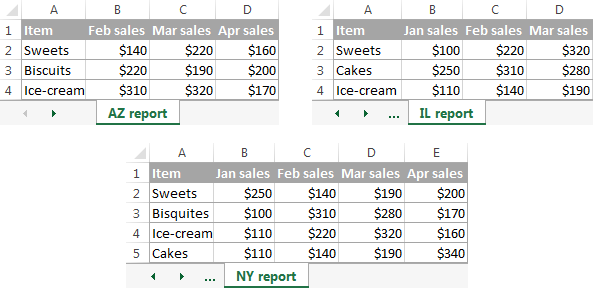
Деректерді бір жұмыс парағында біріктіру үшін келесі қадамдарды орындаңыз:
- Бастапқы деректерді дұрыс орналастырыңыз. үшінExcel Біріктіру мүмкіндігі дұрыс жұмыс істеуі үшін:
- Біріктірілетін әрбір ауқым (деректер жинағы) бөлек жұмыс парағында орналасқанына көз жеткізіңіз. Біріктірілген деректерді шығаруды жоспарлаған параққа ешбір деректерді қоймаңыз.
- Әр парақтың орналасуы бірдей және әр бағанның тақырыбы және ұқсас деректері бар.
- Бар ешбір тізімде бос жолдар немесе бағандар жоқ.
- Excel Consolidate бағдарламасын іске қосыңыз. Негізгі жұмыс парағында біріктірілген деректердің пайда болуын қалайтын жоғарғы сол жақ ұяшықты басыңыз. , Деректер қойындысына өтіп, Біріктіру түймесін басыңыз.

Кеңес. Деректерді бос параққа біріктіру ұсынылады. Негізгі жұмыс парағында әлдеқашан деректер болса, біріктірілген деректерді қамту үшін жеткілікті орын (бос жолдар мен бағандар) бар екеніне көз жеткізіңіз.
- Функция жолағында біреуін таңдаңыз. деректеріңізді біріктіру үшін пайдаланғыңыз келетін жиынтық функциялардың (Сан, Орташа, Макс, Мин, т.б.). Бұл мысалда біз Қосынды таңдаймыз.
- Сілтеме жолағында Диалогты жию белгішесін
 басып, диапазонды таңдаңыз. бірінші жұмыс парағы. Содан кейін бұл ауқымды Барлық сілтемелерге қосу үшін Қосу түймесін басыңыз. Бұл қадамды біріктіргіңіз келетін барлық ауқымдар үшін қайталаңыз.
басып, диапазонды таңдаңыз. бірінші жұмыс парағы. Содан кейін бұл ауқымды Барлық сілтемелерге қосу үшін Қосу түймесін басыңыз. Бұл қадамды біріктіргіңіз келетін барлық ауқымдар үшін қайталаңыз.
Егер біреуі немесе кейбіреулеріпарақтар басқа жұмыс кітабында болса, жұмыс кітабын табу үшін төменгі Шолу түймесін басыңыз. 
- <астындағы Жоғарғы жол және/немесе Сол баған ұяшықтарына құсбелгі қойыңыз. 1>Егер бастапқы ауқымдардың жол және/немесе баған белгілерін біріктіруге көшіруді қаласаңыз, белгілерді пайдаланыңыз.
- Егер қажет болса, Негізгі деректерге сілтеме жасау жолағын таңдаңыз. бастапқы деректер өзгерген сайын біріктірілген деректердің автоматты түрде жаңартылуын қалайды. Бұл жағдайда Excel бағдарламасы бастапқы жұмыс парақтарына сілтемелер, сондай-ақ келесі скриншоттағыдай контур жасайды.
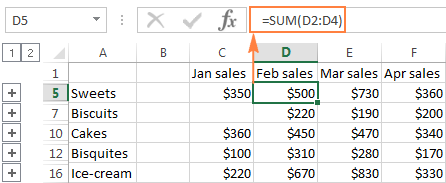
Кейбір топты кеңейтсеңіз (қосу контур белгісін басу арқылы) және содан кейін белгілі бір мәні бар ұяшықты басыңыз, формула жолында бастапқы деректерге сілтеме көрсетіледі. 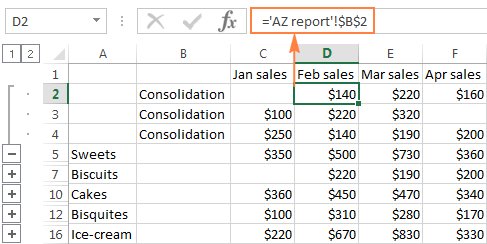
Көріп отырғаныңыздай, Excel Consolidate мүмкіндігі бірнеше жұмыс парақтарынан деректерді жинауға өте пайдалы. Дегенмен, оның бірнеше шектеулері бар. Атап айтқанда, ол тек сандық мәндер үшін жұмыс істейді және ол әрқашан сол немесе басқа жолмен (қосынды, санау, орташа, т.б.) қорытындылайды
Егер сіз Excel бағдарламасындағы парақтарды олардың деректерін көшіру арқылы біріктіргіңіз келсе, біріктіру опциясы барудың жолы емес. Бірнеше парақты біріктіру үшін ескі көшірме/қоюдан басқа ештеңе қажет болмауы мүмкін. Бірақ егер қаласаңызондаған парақтарды біріктіріңіз, қолмен көшіру/қою кезінде қателер сөзсіз. Бұл жағдайда біріктіруді автоматтандыру үшін келесі әдістердің бірін пайдаланғыңыз келуі мүмкін.
Excel парақтарын бір жерге біріктіру
Жалпы, Excel жұмыс парақтарын бір параққа біріктірудің төрт жолы бар. көшіру және қоюсыз:
Excel электрондық кестелерін Ultimate Suite бағдарламасымен біріктіру жолы
Кірістірілген Excel Consolidate мүмкіндігі әртүрлі парақтардағы деректерді қорытындылай алады, бірақ ол парақтарды біріктіре алмайды. олардың деректерін көшіру арқылы. Бұл үшін біріктіру & AMP бірін пайдалануға болады; Excel үшін Ultimate Suite құрамындағы құралдарды біріктіріңіз.
Көшіру парақтары арқылы бірнеше жұмыс парақтарын біріктіріңіз
Егер сізде әртүрлі өнімдер туралы ақпаратты қамтитын бірнеше электрондық кестелер болса, енді оларды біріктіру керек. парақтарды бір жиынтық жұмыс парағына айналдырыңыз, мысалы: 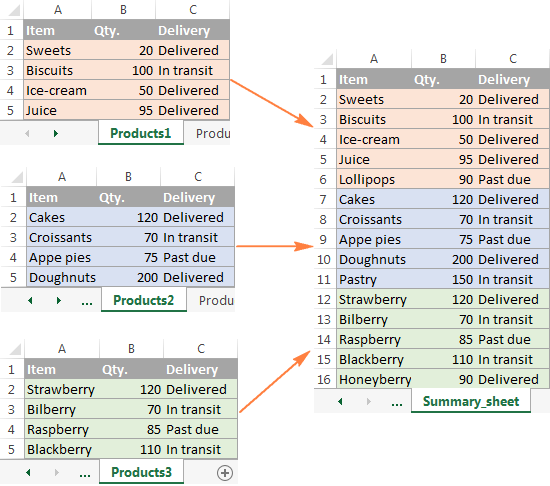
Таспаға көшіру парақтары қосылғанда, таңдалған парақтарды бір параққа біріктіру үшін 3 қарапайым қадам жеткілікті.
- Парақтарды көшіру шеберін іске қосыңыз.
Excel лентасында Ablebits қойындысына, Біріктіру тобына өтіп, Парарақтарды көшіру түймесін басыңыз, және келесі опциялардың бірін таңдаңыз:
- Әр жұмыс кітабындағы парақтарды бір параққа көшіріп, алынған парақтарды бір жұмыс кітабына қойыңыз.
- Бірдей аталған парақтарды біреуіне біріктіріңіз.
- Таңдалған парақтарды бір жұмыс кітабына көшіріңіз.
- Таңдалған парақтардағы деректерді біреуіне біріктіріңіз.парақ.
Біз олардың деректерін көшіру арқылы бірнеше парақтарды біріктіргіміз келетіндіктен, біз соңғы опцияны таңдаймыз:
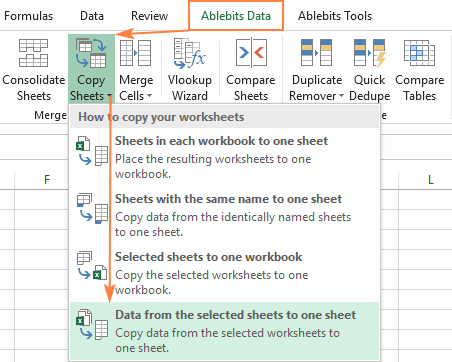
- Жұмыс парақтарын және міндетті түрде біріктірілетін ауқымдарды таңдаңыз.
Парақтарды көшіру шебері барлық ашық жұмыс кітаптарындағы барлық парақтардың тізімін көрсетеді. Біріктіретін жұмыс парақтарын таңдап, Келесі түймесін басыңыз.
Белгілі бір жұмыс парағының мазмұнын толығымен көшіргіңіз келмесе, Жиыру диалогын<2 пайдаланыңыз. Төмендегі скриншотта көрсетілгендей қажет ауқымды таңдау үшін> белгішесін басыңыз.
Бұл мысалда біз алғашқы үш парақты біріктіреміз:
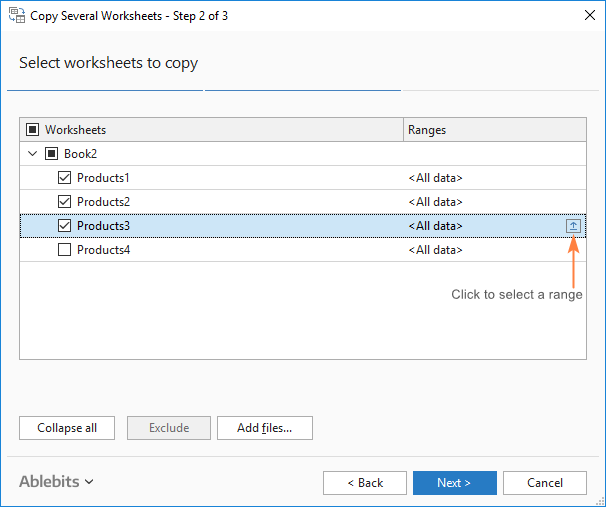
Кеңес. Біріктірілетін жұмыс парақтары қазір жабық басқа жұмыс кітабында болса, сол жұмыс кітабын шолу үшін Файлдарды қосу... түймесін басыңыз.
- Парақтарды біріктіру жолын таңдаңыз.
Бұл қадамда жұмыс парақтарыңыз дәл өзіңіз қалағандай біріктірілетін етіп қосымша параметрлерді конфигурациялауыңыз керек.
Деректерді қою әдісі:
- Барлығын қою - барлық деректерді (мәндер мен формулаларды) көшіру. Көп жағдайда бұл таңдауға болатын опция.
- Тек мәндерді қою - бастапқы парақтардағы формулалардың жиынтық жұмыс парағына қойылуын қаламасаңыз, осы опцияны таңдаңыз.
- Бастапқы деректерге сілтемелер жасау - бұл біріктірілген деректерді бастапқы деректерге байланыстыратын формулаларды енгізеді. Біріктірілген деректердің жаңартылуын қаласаңыз, осы опцияны таңдаңызбастапқы деректердің кез келгені өзгерген сайын автоматты түрде. Ол Excel Consolidate бағдарламасының Бастапқы деректерге сілтемелер жасау опциясына ұқсас жұмыс істейді.
Деректерді реттеу жолы:
- Көшірілген ауқымдарды бірінің астына орналастырыңыз - көшірілген ауқымдарды тігінен орналастырыңыз.
- Көшірілген ауқымдарды қатар қойыңыз - көшірілген ауқымдарды көлденең орналастырыңыз.
Деректерді көшіру жолы:
- Пішімдеуді сақтау - өздігінен түсінікті және өте ыңғайлы.
- Көшірілген ауқымдарды бос жолмен бөліңіз - әртүрлі жұмыс парақтарынан көшірілген деректер арасына бос жол қосқыңыз келсе, осы опцияны таңдаңыз.
- Кестелерді тақырыптарымен көшіріңіз . Нәтиже парағына кесте тақырыптарының қосылуын қаласаңыз, осы опцияны белгілеңіз.
Төмендегі скриншот біз үшін өте жақсы жұмыс істейтін әдепкі параметрлерді көрсетеді:

Көшіру түймесін басыңыз, сонда сізде үш түрлі парақтағы ақпарат осы мысалдың басында көрсетілгендей бір жиынтық жұмыс парағына біріктірілген болады.
Excel бағдарламасында парақтарды біріктірудің басқа жолдары
Парақтарды көшіру шеберінен басқа Excel бағдарламасына арналған Ultimate Suite нақты сценарийлерді өңдеу үшін тағы бірнеше біріктіру құралдарын ұсынады.
1-мысал. Excel парақтарын бағандардың басқа ретімен біріктіру
Әртүрлі пайдаланушылар жасаған парақтармен жұмыс істегенде, бағандардың ретіжиі әртүрлі. Сіз мұны қалай шешесіз? Сіз парақтарды қолмен көшіресіз бе немесе әр парақтағы бағандарды жылжытасыз ба? Ешқайсысы! Тапсырманы Парақтарды біріктіру шеберіне тапсырыңыз: 
Және деректер баған тақырыптары арқылы тамаша біріктіріледі: 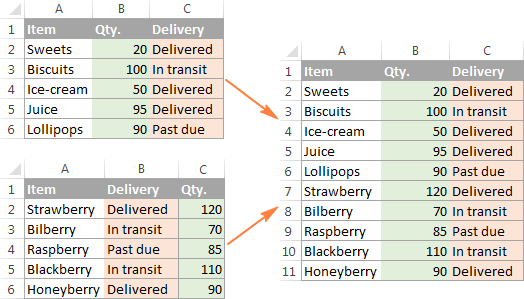
2-мысал. Бірнеше парақтан арнайы бағандарды біріктіру
Егер сізде әртүрлі бағандары бар шынымен үлкен парақтар болса, жиынтық кестеге ең маңыздыларын ғана біріктіргіңіз келуі мүмкін. Жұмыс парақтарын біріктіру шеберін іске қосыңыз және сәйкес бағандарды таңдаңыз. Иә, бұл оңай! 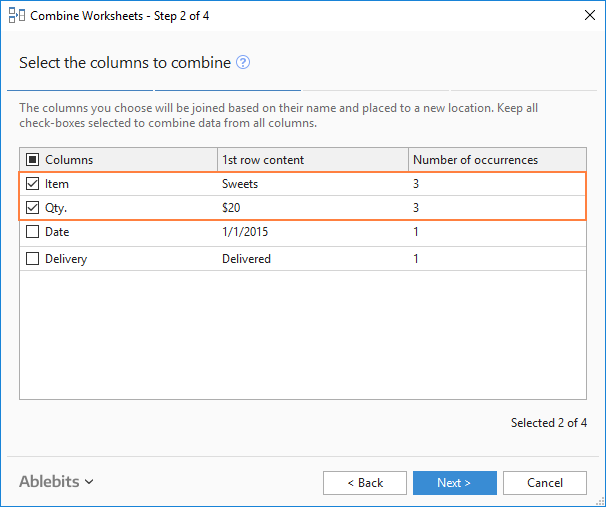
Нәтижесінде сіз таңдаған бағандардағы деректер ғана жиынтық параққа түседі: 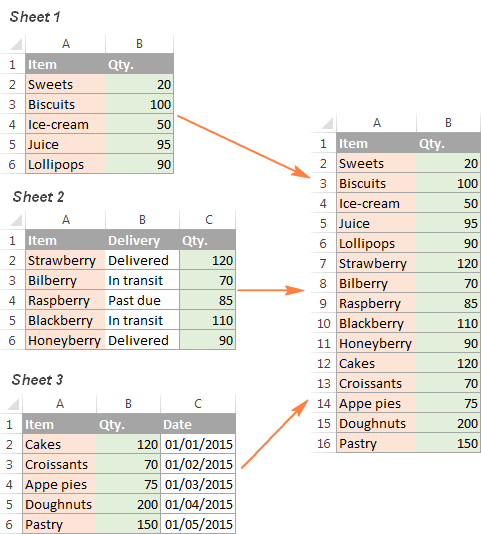
Бұл мысалдар біріктіру құралдарының тек бірнешеуін ғана көрсетті, бірақ одан да көп нәрсе бар. ! Біраз тәжірибе жасағаннан кейін сіз барлық мүмкіндіктердің қаншалықты пайдалы екенін көресіз. Ultimate Suite толық функционалды бағалау нұсқасын осы жазбаның соңында жүктеп алуға болады.
VBA кодын пайдаланып Excel парақтарын біріктіріңіз
Егер сіз Power Excel пайдаланушысы болсаңыз және өзіңізді ыңғайлы сезінсеңіз макростар мен VBA үшін кейбір VBA сценарийін пайдалану арқылы бірнеше Excel парағын біріктіруге болады, мысалы, осы.
VBA коды дұрыс жұмыс істеуі үшін барлық бастапқы жұмыс парақтарында мыналар болуы керек екенін есте сақтаңыз. бірдей құрылым, бірдей баған тақырыптары және бірдей баған реті.
Бірнеше жұмыс парақтарындағы деректерді Power Query көмегімен біріктіру
Power Query - бұлExcel бағдарламасындағы деректерді біріктіру және нақтылау үшін өте қуатты технология. Бұл өте күрделі және ұзақ оқу қисығын талап етеді. Келесі оқулық жалпы пайдалануды егжей-тегжейлі түсіндіреді: Бірнеше деректер көздерінен алынған деректерді біріктіру (Power Query).
Екі Excel парағын негізгі баған(лар) арқылы біреуіне қалай біріктіруге болады
Егер екі жұмыс парағындағы деректерді сәйкестендірудің және біріктірудің жылдам жолын іздесеңіз, Excel VLOOKUP функциясын пайдалануға немесе Кестелерді біріктіру шеберін қолдануға болады. Соңғысы екі Excel электрондық кестесін ортақ баған(лар) бойынша салыстыруға және іздеу кестесінен сәйкес деректерді алуға мүмкіндік беретін көрнекі пайдаланушыға ыңғайлы құрал. Келесі скриншот ықтимал нәтижелердің бірін көрсетеді. 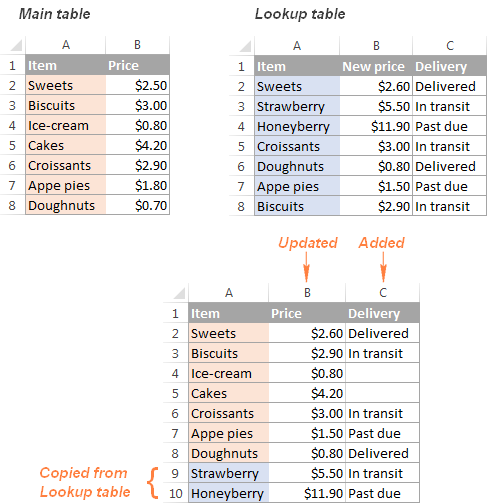
Кестелерді біріктіру шебері сонымен қатар Excel бағдарламасына арналған Ultimate Suite құрамына кіреді.
Осылайша Excel бағдарламасында деректерді біріктіріп, парақтарды біріктіресіз. Осы қысқа оқулықтағы ақпарат сізге пайдалы болады деп үміттенемін. Қалай болғанда да, оқығаныңыз үшін рахмет және келесі аптада осы блогта кездесуді асыға күтемін!
Қолжетімді жүктеп алулар
Ultimate Suite 14 күндік толық жұмыс істейтін нұсқасы (.exe файлы)

